电脑上怎么改文件名称 如何在电脑上修改文件名称
更新时间:2024-05-25 14:42:45作者:xtyang
在日常生活中,我们经常需要修改文件名称来更好地管理和整理我们的电脑文件,无论是需要重新命名文件以更清晰地标识内容,还是为了更方便地查找和浏览文件,修改文件名称都是一项必不可少的操作。在电脑上如何更改文件名称呢?接下来我们将介绍几种简单的方法来帮助您轻松地修改文件名称。
操作方法:
1.双击计算机图标,打开本机硬盘。

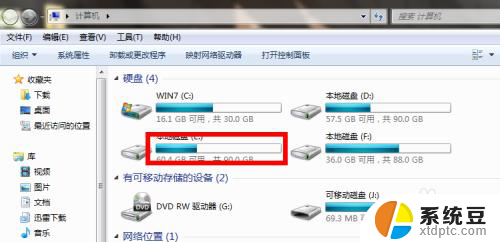
2.找出要修改的文件夹或者文件。这里我要修改的是一个文件夹和两个视频文件。
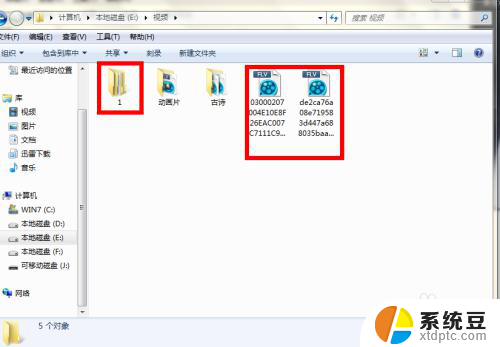
3.先修改文件夹名称:鼠标点在文件夹上,让后点右键。在弹框里选择倒数第二的”重命名",在修改框里打上新名称,然后随便点一下屏幕的空白地方,修改就完成了。
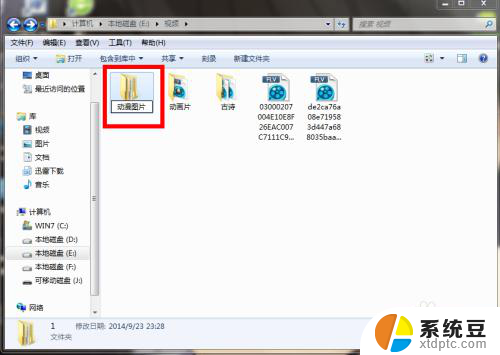
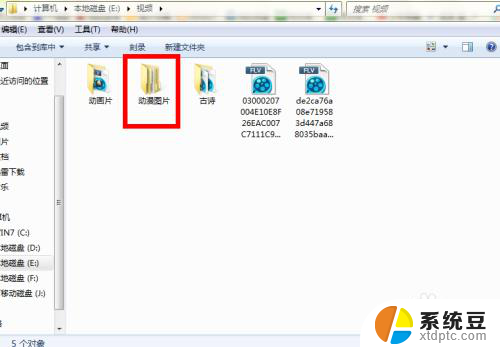
4.单个文件的修改,同改文件夹名称一样。鼠标放在要修改的文件上,点右键选择”重命名“,然后打上名称,点空白即可。压缩文件包的名称修改也一样。
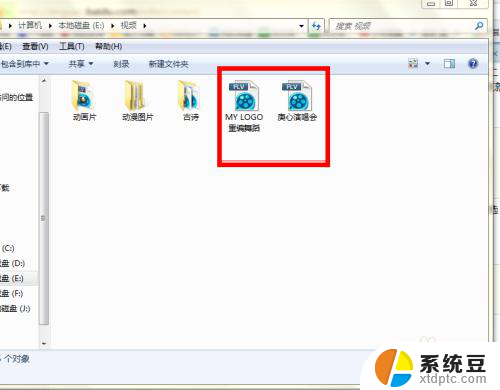
5.如果视频或者音频文件正在打开播放的时候,那么文件名是没办法修改的。只要关闭播放器就可以修改了。
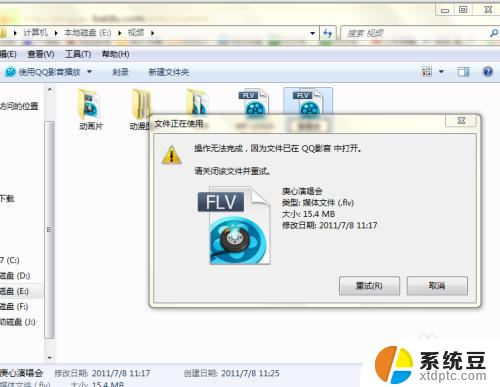
6.将文件名称打在搜索框里,就可以很容易的搜索到该文件了。
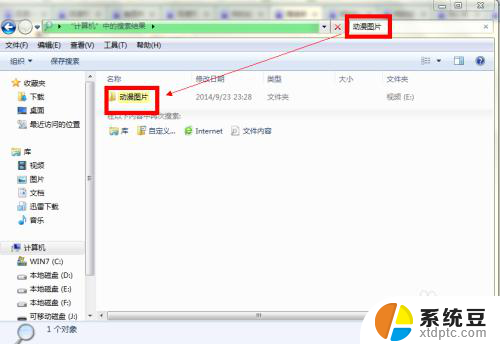
以上就是电脑上如何更改文件名称的全部内容,如果遇到这种情况,你可以根据以上步骤解决,非常简单快速,一步到位。
电脑上怎么改文件名称 如何在电脑上修改文件名称相关教程
- 苹果电脑如何更改管理员名称 Mac用户名称如何更改
- 怎么用wps改文件名字 手机wps如何修改文件名
- wps如何修改 文件名 wps如何修改文件名格式
- 如何修改wifi名字和密码 如何修改WiFi名称和密码
- 怎么更改mac电脑用户名 Macbook账户名称如何更改
- cmd命令更改文件夹名字 如何使用cmd修改文件夹名字
- 如何显示文件拓展名 在电脑上如何显示文件的扩展名
- 文件改不了后缀 如何修改文件重命名时不显示后缀名
- excel文件怎么改后缀名 文件后缀名显示和修改方法详解
- 电脑如何改文件属性的后缀 电脑如何修改文件扩展名后缀
- 美版iphone12pro和国版有什么区别 iphone12pro美版和国行的配置差异
- 怎么关闭百度的无痕浏览 取消百度浏览器无痕浏览的方法
- 查询连接的wifi密码 电脑上查看WIFI密码步骤
- qq输入法符号怎么打 QQ拼音输入法如何打出颜文字
- 电脑屏幕如何锁屏快捷键 电脑锁屏的快捷键是什么
- 打印机脱机如何解决 打印机脱机显示怎么办
电脑教程推荐